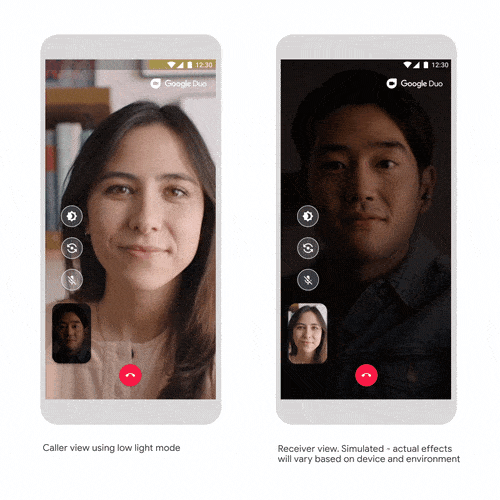J'ai été félicité pour les avantages qu'il offre Google Duo Récemment, je l'ai trouvé l'un des meilleurs Applications de chat vidéo Non seulement sur Android, mais sur Android, iOS et le Web (voir, je peux même faire ça depuis Passer des appels vidéo Depuis un Chromebook!). Depuis que je l'utilise de plus en plus Travailler à domicile , J'ai trouvé de nombreux trucs et astuces élégants que je voulais partager. J'espère que vous apprenez quelque chose de nouveau ici Appel en duo Ce qui suit est meilleur!
Des services tels que Zoom et Skype Pour les réunions formelles etPour la classe En ligne, etc. Mais il y a Google Duo, qui est préférable d'utiliser Comme application pour les appels vidéo Entre amis, en famille, etc. Google a récemment ajouté de nouvelles fonctionnalités que vous pouvez faire Conférence téléphonique Avec jusqu'à 12 personnes, l'intégration avec la maison intelligente, et plus encore. En dehors de cela, il existe d'autres conseils et astuces que vous apprécieriez sur Google Duo pour son utilisation efficace. Voyons ça.
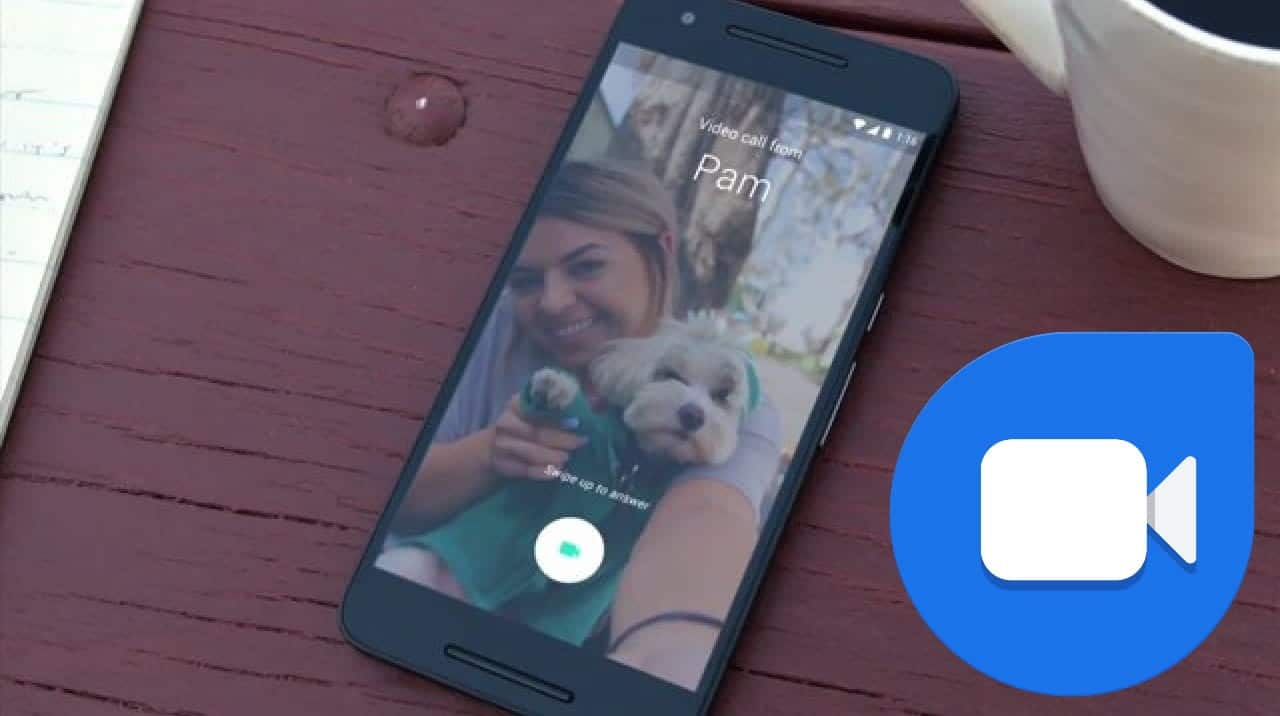
Trucs et astuces sur Google Duo
1. Mode faible luminosité
Le mode faible éclairage aide les autres à vous voir pendant l'appel vidéo lorsque vous êtes dans un environnement sombre. Ce mode n'allume pas la lampe ou l'éclairage de l'écran mais ajoute de la luminosité à la vidéo avec un micrologiciel similaire à l'option ISO des appareils photo. Pour activer le mode, cliquez sur la liste à trois points et sélectionnez l'option "Faible luminosité » 

Mais jusqu'à présent, cette fonctionnalité n'est disponible que sur l'application Duo pour les appareils Android et iOS, mais pas sur la version de l'application Web.
2. Mode portrait
Préparer Mode portrait Une caractéristique très courante dans les appareils photo de téléphones mobiles est de nos jours où se concentrer un élément de l'image avec la fabrication Le fond est flou Ou flou, ce mode a longtemps été utilisé dans Photographie Traditionnel.
Vous pouvez désormais accéder également à cette fonctionnalité dans cette application d'appel vidéo. Si votre appareil prend en charge Mode Portrait Ou non, Google Duo utilise un firmware pour créer le mode portrait sur votre téléphone. Vous pouvez accéder à cette fonction en cliquant sur le menu à trois points et en sélectionnant le mode portrait une fois l'appel effectué.
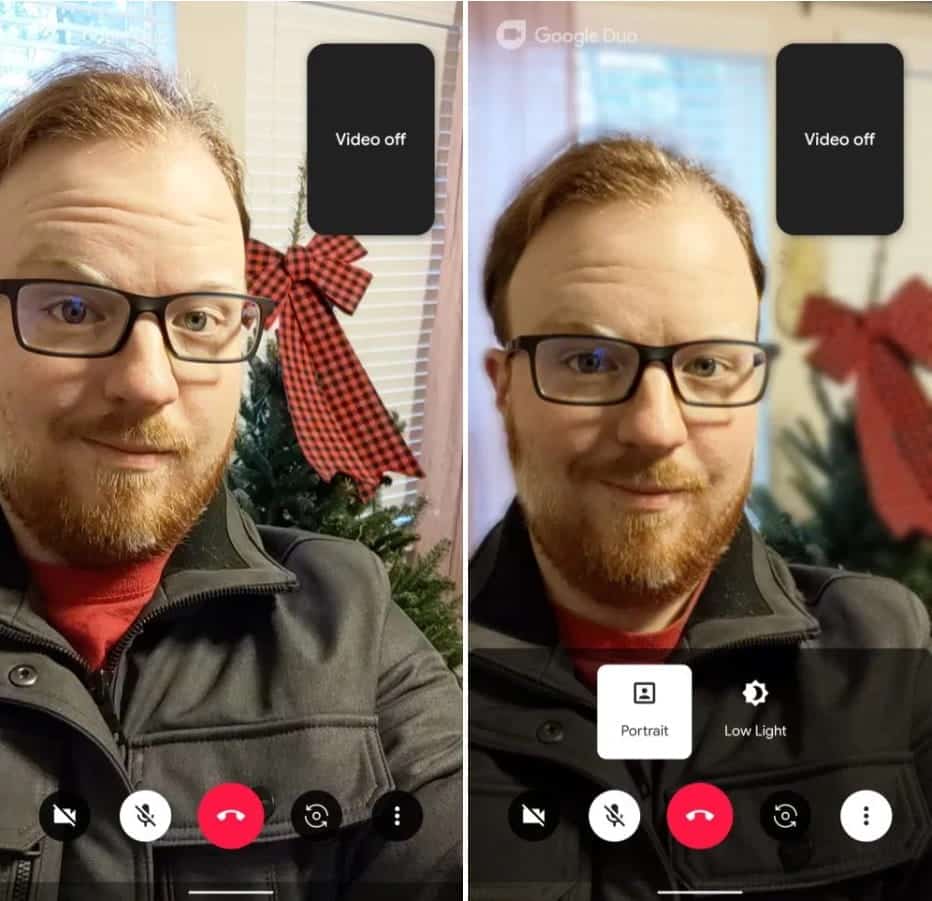
Tout comme le mode faible luminosité, cette fonctionnalité n'est également disponible que sur la version de l'application téléphonique pour Android et iOS, mais pas sur la version de l'application Web.
3. Passez des appels Google Duo à partir de l'application pour téléphone
L'une des meilleures fonctionnalités Duo par rapport à toutes les applications d'appel vidéo est qu'elle est entièrement intégrée à l'écosystème Android. Vous pouvez même ouvrir l'application téléphone et appel vidéo Avec n'importe quel contact et l'appel vidéo sera effectué par l'application Duo. Mais cela n'est pas possible sur tous les appareils Android, car les fabricants d'équipements (OEM) Ses modifications apportées à l'application mobile. Cette fonctionnalité, par exemple, n'est pas possible sur les téléphones Samsung, mais sur d'autres appareils OEM tels que OnePlus, vous pouvez le faire.

4. Accédez au journal des appels de Google Duo depuis l'application du téléphone
Une autre fonctionnalité incluse sur Android avec l'application Duo est que le journal des appels est ajouté à l'application du téléphone. Si la fonction d'historique des appels de l'application Duo vous manque, vous pouvez accéder au journal des appels à partir de l'application téléphone où vous pouvez voir tous les détails, y compris la durée, l'heure, la date, etc.
Mais pour ce faire, vous devez autoriser Duo à déverrouiller Duo -> Menu à trois points -> Paramètres -> Paramètres d'appel -> Ajouter les appels Duo à l'historique des appels de l'appareil Et acceptez-le. Contrairement aux appels vidéo à partir de l'application téléphonique, vous pouvez voir le journal des appels sur n'importe quel appareil OEM.
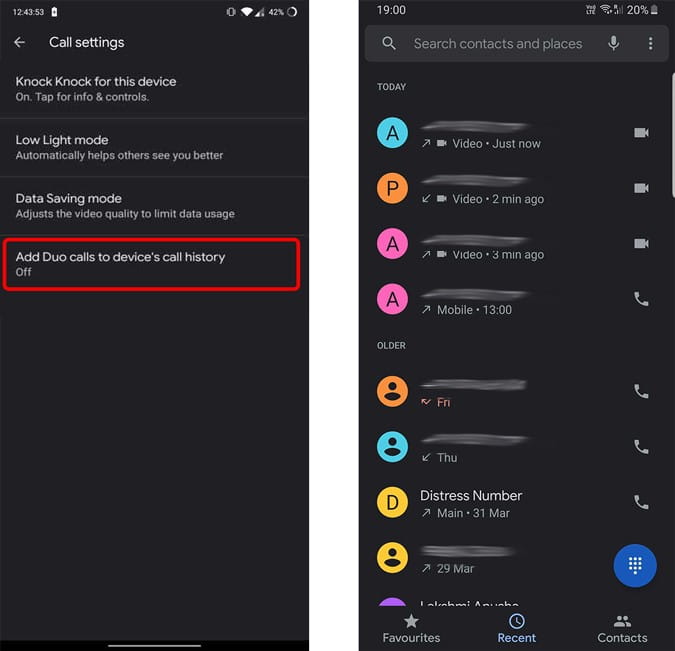
5. Ajoutez des contacts à l'écran d'accueil
Si vous appelez périodiquement certains contacts, vous pouvez ajouter ces contacts à l'écran d'accueil pour y accéder plus rapidement et démarrer des appels directement. Ouvrez simplement Duo, appuyez sur le contact que vous souhaitez ajouter à l'écran principal, appuyez sur la liste en trois points et sélectionnez l'option Ajouter à l'écran d'accueil.
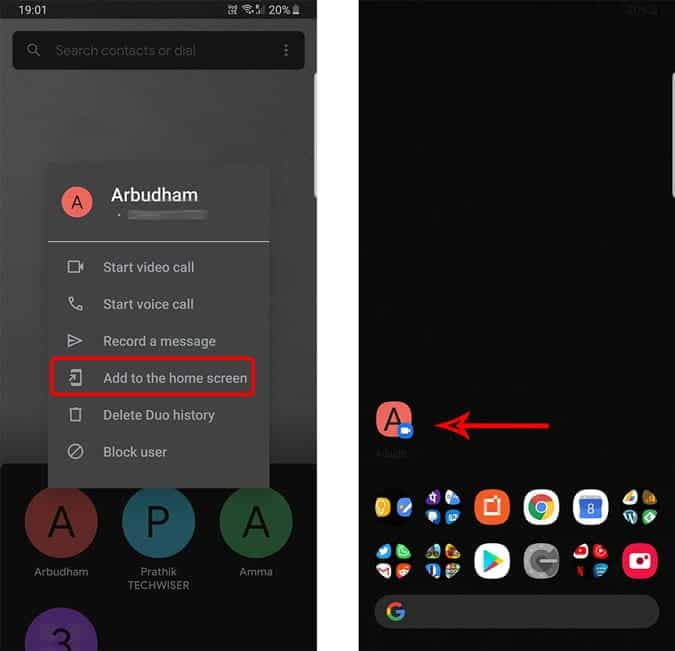
En prime, Google est suffisamment intelligent pour vous comprendre.Si vous appelez quelqu'un régulièrement, il vous demandera une fenêtre contextuelle pour ajouter ou non ce contact à l'écran d'accueil.
6. Désactiver la réception d'appels Duo
L'une des fonctionnalités de Duo est que vous pouvez vous connecter à un autre utilisateur Android même s'il n'a pas installé Duo. Il reçoit donc l'appel sous forme d'appel vidéo de l'application pour téléphone si cette fonctionnalité est ajoutée en installant la dernière mise à jour des services Google Play.
Vous pouvez choisir de recevoir des messages qui vous sont envoyés par des applications de messagerie qui ne sont pas installées sur votre appareil. Vous pouvez recevoir ces messages sous forme de notifications. Vous pouvez répondre par le biais de notifications.
Il est normal de contacter des personnes sans même installer l'application. Mais si vous voulez arrêter cela, vous pouvez le faire en allant à Paramètres Android -> Google -> Données et messagerie -> Messages des applications désinstallées Désactivez la fonction.
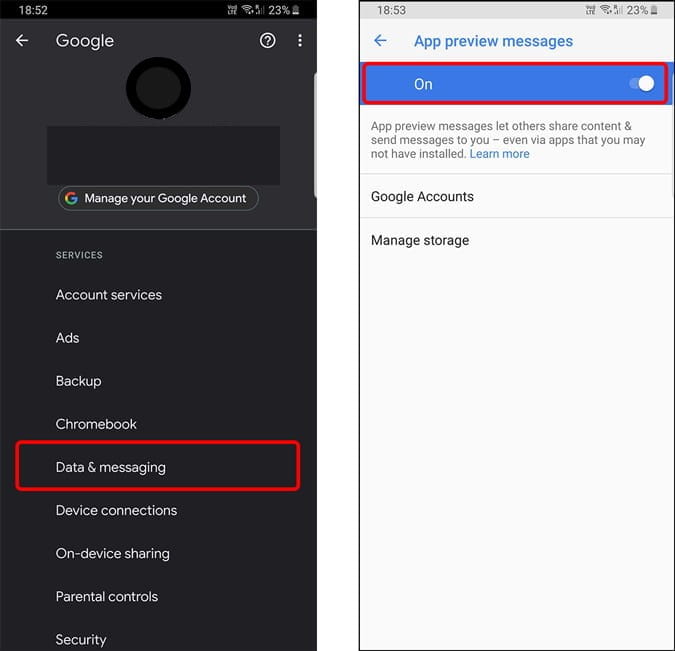
7. Désactivez la fonction d'aperçu vidéo
Par défaut, il existe une fonctionnalité appelée Toc Toc Cela permet à l'autre personne de voir une diffusion vidéo en direct de vous pendant que le téléphone continue de sonner si vous êtes enregistré en tant que contact. Vous ne pourrez pas voir la personne que vous appelez tant qu'il n'aura pas répondu. Mais vous pouvez facilement désactiver cette fonctionnalité en allant sur Paramètres Duo -> Paramètres d'appel -> Fonction de prévisualisation pour cet appareil Désactivez la fonction.
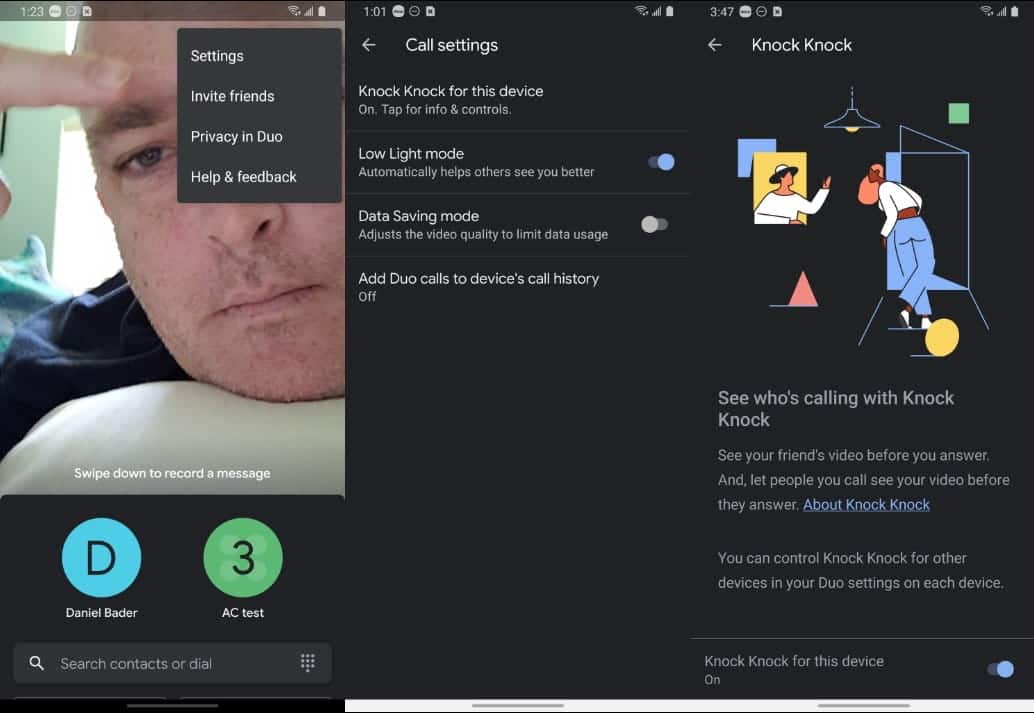
Mais comme le dit l'option, cela ne désactivera la fonctionnalité sur cet appareil et vous devez la désactiver manuellement si vous utilisez plusieurs comptes pour les appels vidéo.
8. Passez des appels vocaux et envoyez un message vidéo, vocal ou texte
Bien qu'il s'agisse d'une application d'appel vidéo, Duo prend également en charge des fonctionnalités telles que les appels vocaux et la messagerie texte. Cliquez simplement sur le contact et vous trouverez l'option d'appel vocal sur le côté gauche du bouton d'appel vidéo. Vous pouvez également trouver l'option de textos sur le côté droit du bouton d'appel vidéo.
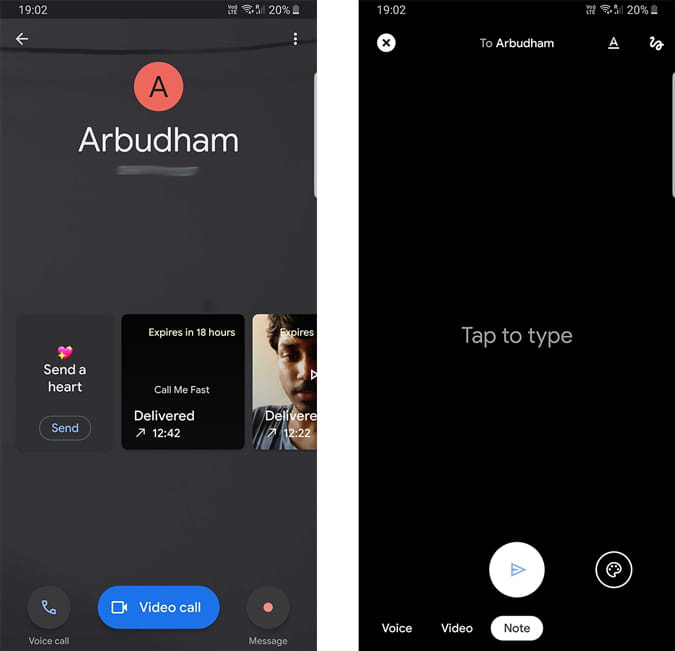
Il n'y a pas beaucoup de différence dans les appels vocaux par rapport à d'autres applications, mais pour les messages, vous pouvez joindre un message vidéo, un message audio ou même un message texte. Chaque message reste jusqu'à 24 heures et il disparaîtra, vous n'avez pas de boîte de chat, mais les messages apparaissent à l'écran en cliquant simplement sur le contact.
9. Effets de filtre et vidéo
Comme mentionné, Duo vous donne également la possibilité d'envoyer des messages vidéo. Vous avez des filtres et des effets intégrés à ajouter à ces messages vidéo. Jusqu'à présent, il n'y a que 7 filtres et 12 effets, mais comme ce n'est qu'une fonctionnalité récemment introduite, vous pouvez vous attendre à ce que ces effets et filtres se développent à l'avenir.
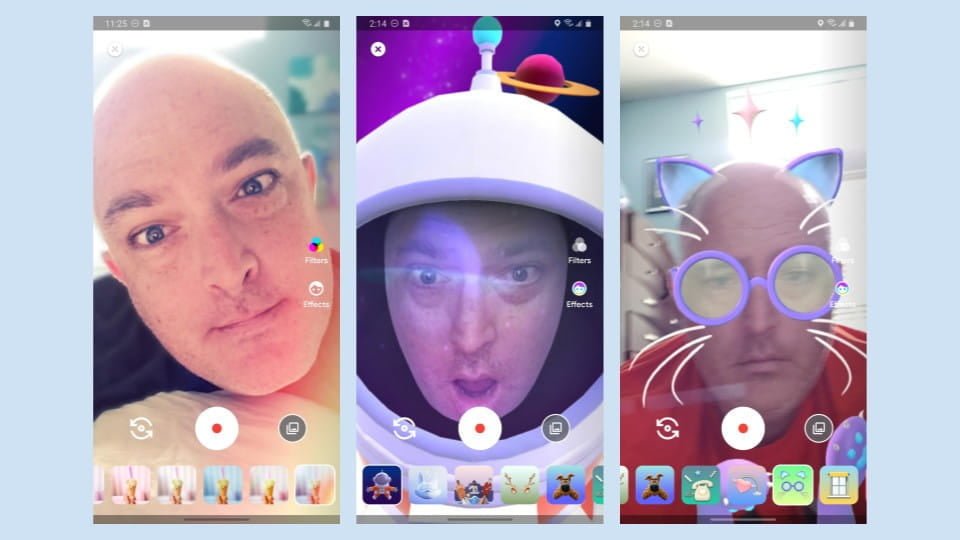
Cependant, cette fonctionnalité n'est disponible que pour les messages vidéo et vous ne pouvez pas encore l'ajouter pendant les appels vidéo en temps réel.
Vous pouvez ajouter des effets pour personnaliser un appel Duo ou appliquer un filtre photo de personnes pour vous faire apparaître plus flou en arrière-plan à l'aide des effets et du mode Photo de personnes. Pour garder vos données privées, Duo ne stocke pas vos données faciales ni ne les envoie aux serveurs de Google.
L'application utilise des photos de visages de caméra prises pour vous donner des effets supplémentaires pendant les conversations Duo. Bien que cela se produise lors d'un appel Duo, Duo ne stocke aucune donnée personnelle ou faciale sur votre appareil et ne l'envoie pas aux serveurs de Google. Tout se passe sur votre téléphone dans l'application Duo.
Vous pouvez activer les effets ou activer ou désactiver le mode Portrait de personne avec les commandes d'appel et de message vidéo.
10. Intégration avec la maison intelligente
Si vous disposez d'un haut-parleur Google Assitant, vous pouvez passer des appels vocaux avec Google Duo. Si vous possédez un appareil domestique intelligent avec un écran comme le Google Nest Hub, vous pouvez passer des appels vidéo directement sur votre haut-parleur domestique. Pour cela, vous devez configurer Google Assitant avec Google Duo. Ouvert Paramètres Google Assitant -> Services -> Appels audio et vidéo -> Applications audio et vidéo Connectez Google Duo. Vous pouvez maintenant ouvrir Google Duo pour vous connecter à un appareil domestique intelligent ou parler à Google Home pour appeler quelqu'un depuis l'amplificateur.
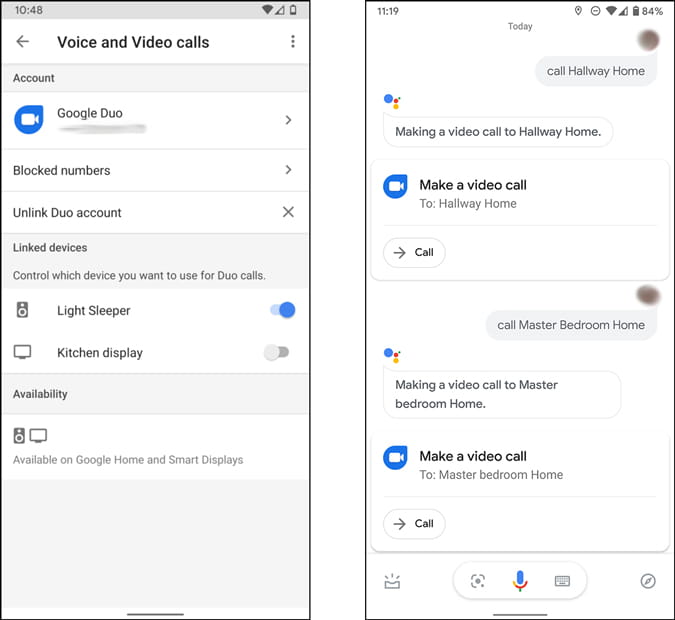
Trucs et astuces sur Google Duo
Google ajoute plus de fonctionnalités comme Appel restant Dans un futur proche. Cela dit, c'est compté Google Duo L'une des meilleures applications Appels vidéo Sécuritaire et offre une meilleure interaction avec votre téléphone Android que toute autre application d'appel vidéo. Alors, quelle est votre fonctionnalité préférée dans Google Duo et pourquoi la préférez-vous aux applications concurrentes?